“我的电脑之前一直用得好好的,最近总是会显示蓝屏,这是为什么呢?有什么比较简单的方法可以解决电脑蓝屏问题吗?”
在使用电脑的过程中,蓝屏问题无疑是最让人头疼的故障之一。它不仅会导致工作和学习中的数据丢失,还可能对硬件造成损害。那么,电脑蓝屏是什么原因呢?怎么解决电脑蓝屏的问题呢?
本文将从多个角度进行深入分析,并给出详细的解决方法和操作步骤,帮助大家快速解决电脑蓝屏问题。
 方法一:检查内存条
方法一:检查内存条电脑出现蓝屏怎么办?硬件故障是导致电脑蓝屏最常见的原因之一。包括内存条、硬盘、显卡等硬件设备出现问题,都可能导致系统崩溃,出现蓝屏,此时我们可以对内存条进行检查。
1.关闭电脑,断开电源,打开机箱,找到内存条插槽;
2.轻轻拔出内存条,检查金手指部分是否有污垢或氧化;
3.使用橡皮擦轻轻擦拭金手指部分,然后重新安装内存条;
4.重新开机,观察是否还会出现蓝屏问题。
 方法二:更新或卸载驱动程序
方法二:更新或卸载驱动程序驱动程序是硬件设备与操作系统之间的桥梁。如果驱动程序存在问题,如版本不兼容、安装错误等,都可能导致系统崩溃。电脑蓝屏是什么原因?驱动程序问题很重要的原因,可以这样解决。
1.右键点击【此电脑】选择【属性】,然后在弹出的窗口中点击【设备管理器】;
2.找到有问题的硬件设备(如显卡、声卡等),右键点击选择【更新驱动程序】或【卸载设备】。
3.选择【自动搜索更新的驱动程序软件】,等待系统自动搜索并更新驱动程序;
4.更新完成后,重启电脑并观察是否还会出现蓝屏问题。
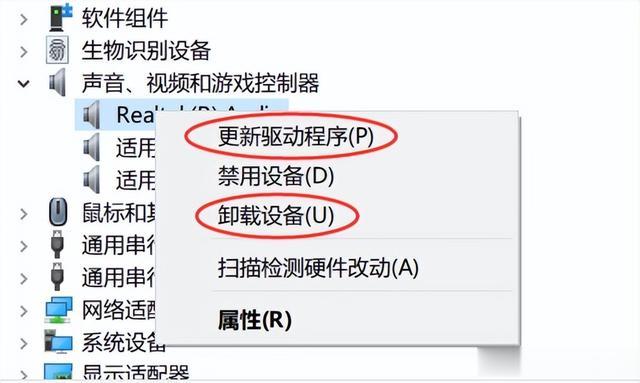 方法三:修复系统文件
方法三:修复系统文件系统文件损坏或丢失也是导致电脑蓝屏的常见原因。例如,Windows注册表文件损坏、系统核心文件丢失等。
1.按下【Win+R】键,输入【cmd】后回车打开;
2.输入【sfc /scannow】命令后回车执行;
3.系统将自动扫描并修复损坏的系统文件;
4.修复完成后,重启电脑并观察是否还会出现蓝屏问题。
 方法四:查杀病毒
方法四:查杀病毒恶意病毒或木马程序可能破坏系统文件,导致系统崩溃,出现蓝屏。当电脑突然开始频繁蓝屏,我们要注意对病毒进行查杀。
1.安装并运行可靠的杀毒软件,进行全面扫描,检测并清除电脑中的病毒和木马程序;
2.清理完成后,重启电脑并观察是否还会出现蓝屏问题。
 方法五:排查软件冲突
方法五:排查软件冲突某些软件可能与操作系统或其他软件存在冲突,导致系统崩溃,这由于软件冲突导致电脑蓝屏的情况也经常会发生。
1.右键点击【开始】菜单选择【控制面板】;
2.点击【程序】下的【卸载程序】;
3.在卸载程序列表中找到最近安装的软件,右键点击选择【卸载】;
4.卸载完成后,重启电脑并观察是否还会出现蓝屏问题。
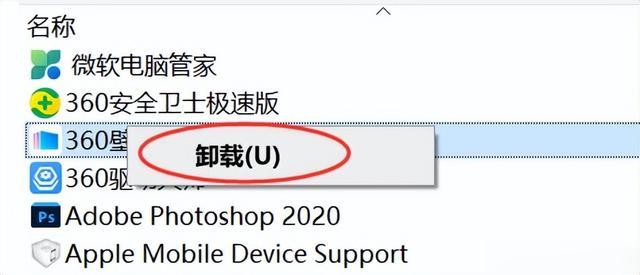
在使用电脑的过程中,出现蓝屏的问题是比较常见的,电脑蓝屏是什么原因?上文已经介绍的很详细了。在实际操作中,建议根据具体情况选择相应的解决方法,并遵循操作步骤进行排查和修复。同时,为了避免电脑蓝屏问题的发生,建议定期更新驱动程序、备份重要数据、安装可靠的杀毒软件。
往期推荐:
